Виправлення помилки завантаження SteamUI.dll
Steamui.dll є ДЛЛ-файл, який входить до складу клієнтської програми онлайн-ресурсу з продажу комп'ютерних ігор - Steam. Сервіс, як відомо, має величезну популярність серед геймерів з усього світу. Може трапитися так, що в системі, де встановлена така програма, з'являється повідомлення про помилку завантаження SteamUI.dll. Зазвичай це відбувається при спробі запустити пов'язану з ним гру.
зміст
Методи вирішення помилки відсутності SteamUI.dll
Простим вирішенням виниклої проблеми є перевстановлення самого Steam. У той же час для цього можливо вручну додати в систему SteamUI.dll або вдатися до допомоги спеціалізованої утиліти. Також можна спробувати оновити драйвера аудіо-, відеокомпонентів комп'ютера.
Помилки завантаження SteamUI.dll викликані ситуаціями, які привели до його видалення або пошкодження. Це може бути проблема з реєстром, зараження файла вірусом або шкідливим ПЗ, апаратний збій в системі. Іноді причиною може бути застарілий драйвер звукового пристрою або відеокарти. Наприклад, якщо ви стикаєтеся з цією помилкою при спробі запуску гри в Steam.
Спосіб 1: DLL-Files.com Client
Дана утиліта - це клієнт від однойменного сервісу для операційної системи Windows.
- Після запуску ПО впишіть в рядку пошуку «steamui.dll».
- Далі клікніть по назві файлу, що підлягає.
- У наступному вікні треба натиснути на кнопку «Встановити».
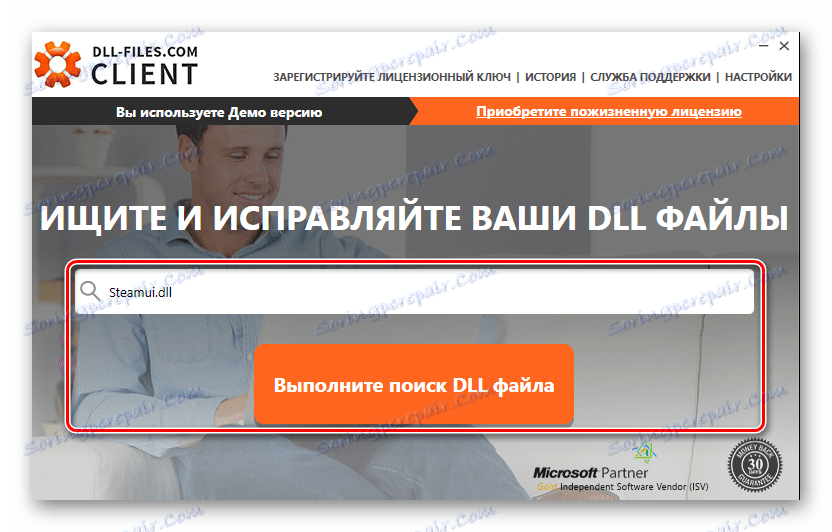
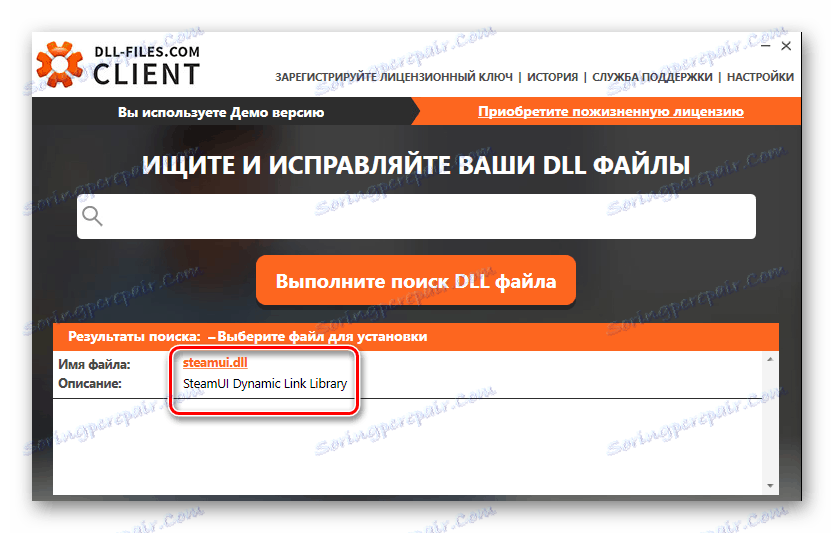
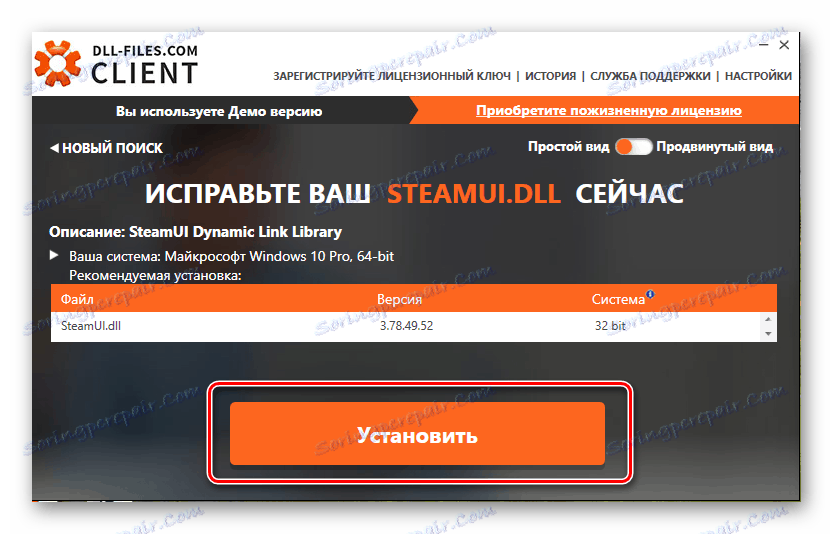
Готово, на цьому установка завершується.
Спосіб 2: інсталяція Steam
Для цього спочатку необхідно завантажити веб-установник клієнта Steam.
- Після запуску інсталятора з'явиться вікно, в якому тиснемо «Далі».
- Ставимо галочку в полі «Я приймаю ліцензійну угоду» і натискаємо «Далі».
- Здійснюємо вибір мови. Можна залишити «Русский» або вибрати будь-який інший за бажанням.
- Відкривається наступне вікно, в якому вибираємо директорію установки. Ми залишаємо значення за замовчуванням. У той же час є можливість змінити адресу папки, натиснувши на «Обзор». Клацаємо «Встановити».
- Йде процес інсталяції, після закінчення якого відкривається вікно, що показує завершення роботи Майстра установки. При бажанні відзначаємо пункт «Запустити Steam» і натискаємо «Готово».
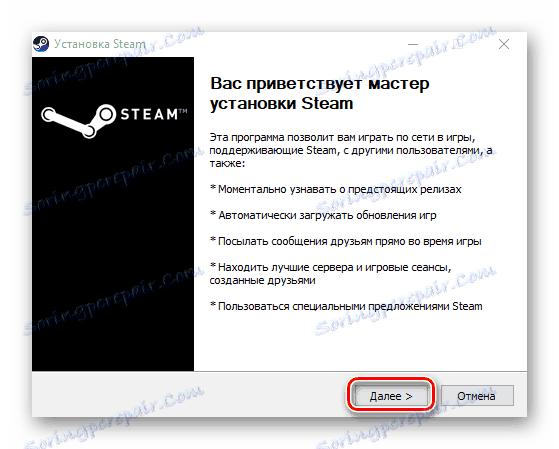
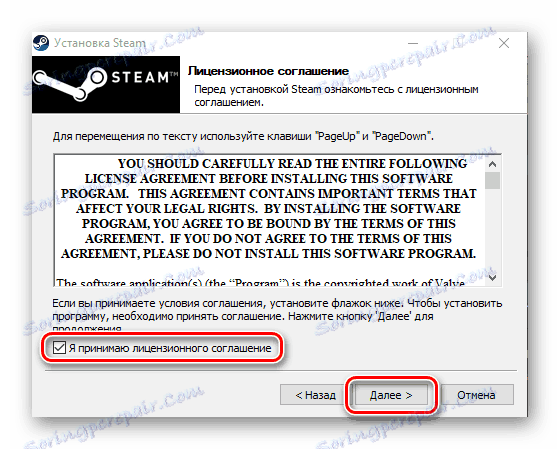
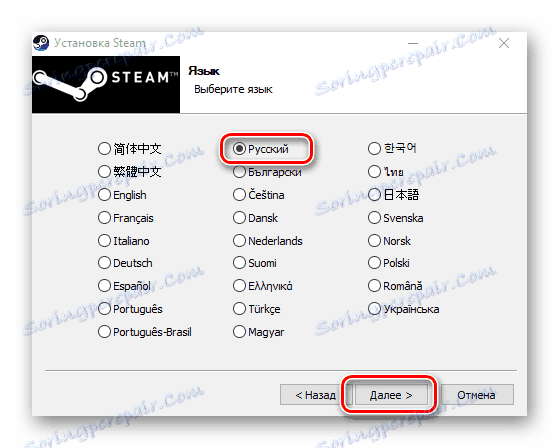
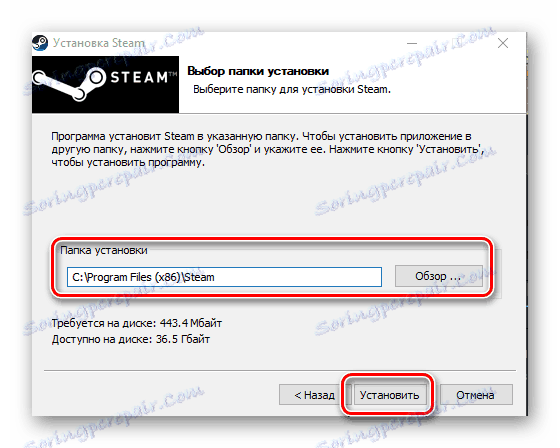
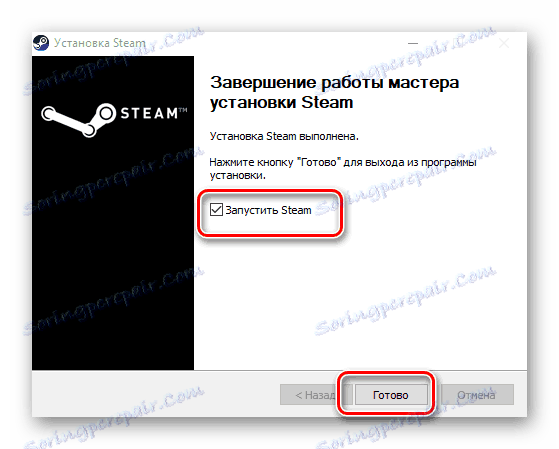
Даний спосіб є найкращим рішенням для виправлення помилки.
Спосіб 3: Оновлення драйверів компонентів ПК
Для реалізації методу слід завантажити і встановити останні версії відповідного програмного забезпечення для звукової і відеокарти з веб-сайту виробника. При бажанні можна скористатися і DriverPack Solution - програмою, призначеної для автоматичного оновлення і установки драйверів. За вказаним посиланням також можна знайти інформацію про те, як користуватися даними софтом.
Читайте також : Кращі програми для установки драйверів
Спосіб 4: Завантаження SteamUI.dll
Тут треба завантажити DLL-файл і скопіювати його в певну директорію. Просто перетягуємо бібліотеку в папку «System32».
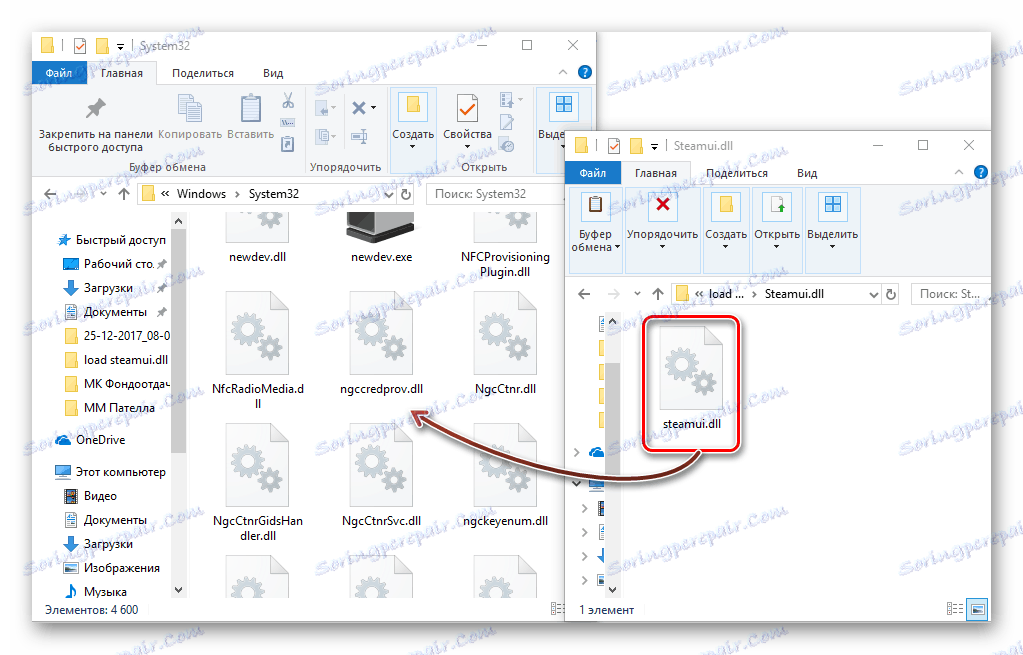
Для точного визначення цільового каталогу в залежності від розрядності ОС можна ознайомитися з рекомендаціями, наведеними в цій статті . А інформацію про реєстрацію DLL, якщо виникне така необхідність, можна знайти тут .
